
Gabriel Brooks
0
4690
1135
Uživatelé mohou chtít odstranit pozadí z obrázku z různých důvodů. Pokud prodáváte věci online, vytváříte prezentace nebo dokonce děláte koláže, můžete odstranit pozadí z obrázku, abyste zvýraznili objekt fotografie nebo odstranili rušivé detaily..
Místo toho, abyste se ve Photoshopu snažili přesně uzavřít oblast pomocí nástrojů Lasso nebo Magic Wand, můžete snadno odstranit pozadí pomocí těchto webových aplikací. Bonus je, že jsou buď zdarma, nebo cenově dostupné pro většinu lidí.
1. ClippingMagic
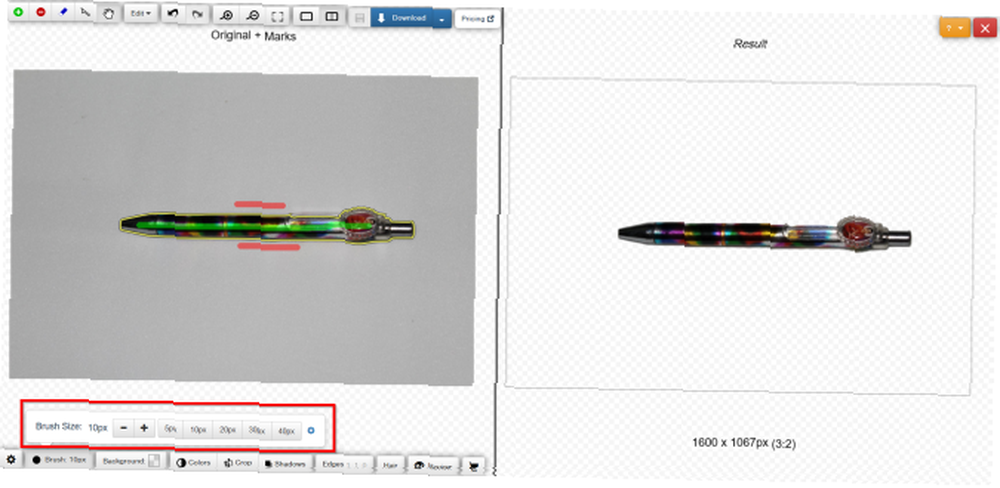
ClippingMagic je jednoduchá webová aplikace pro odstranění pozadí z jakéhokoli obrázku. Když přejdete na domovskou stránku, zobrazí se vám okamžitě možnosti nahrávání. Klikněte na ikonu Nahrát obrázek tlačítko pro nahrání fotografie z počítače. Po dokončení uvidíte dva sousední panely s obrázkem vlevo a prázdným panelem vpravo.
Postup
Použijte zelený nástroj (+) k označení objektu a červený nástroj (-) pro označení pozadí obrázku. Nemusíte přesně označovat každou hranu objektu, ukázat aplikaci, co chcete zachovat, a nástroj udělá zbytek. Když označíte objekt a pozadí, pravý panel zobrazuje výsledky v reálném čase.
V oblastech, kde jsou okraje pro algoritmus příliš slabé nebo hlučné, klikněte na ikonu skalpel nástroj ručně upravit klipy. Poté klikněte na ikonu Posouzení tlačítko pro podrobnou kontrolu obrazu a v případě potřeby použijte značky pro dotek. Úpravy můžete kdykoli vrátit zpět nebo vybrat Úpravy> Vymazat vše značky začínají od začátku.
ClippingMagic také nabízí několik nástrojů, které vám umožní další upřesnění obrazu. Můžete přidat vržené stíny, upravit barvu, změnit barvu pozadí, jemně doladit hrany a mnoho dalšího.
Výhody a nevýhody
Pokud chcete prodávat věci online, pak ClippingMagic vám umožní nahrát velké množství obrázků a rychle je oříznout. Před zahájením hromadné úlohy nezapomeňte nastavit výchozí nastavení, rozlišení a nastavení oříznutí. Můžete nahrávat a upravovat libovolný počet obrázků, ale ke stažení je třeba se přihlásit. Další podrobnosti najdete na stránce o cenách.
Vzhledem k tomu, že nahrávání a zpracování obrázků zabere trochu času, je pro práci s aplikací vždy zapotřebí konstantní připojení k internetu.
2. FotoFuze
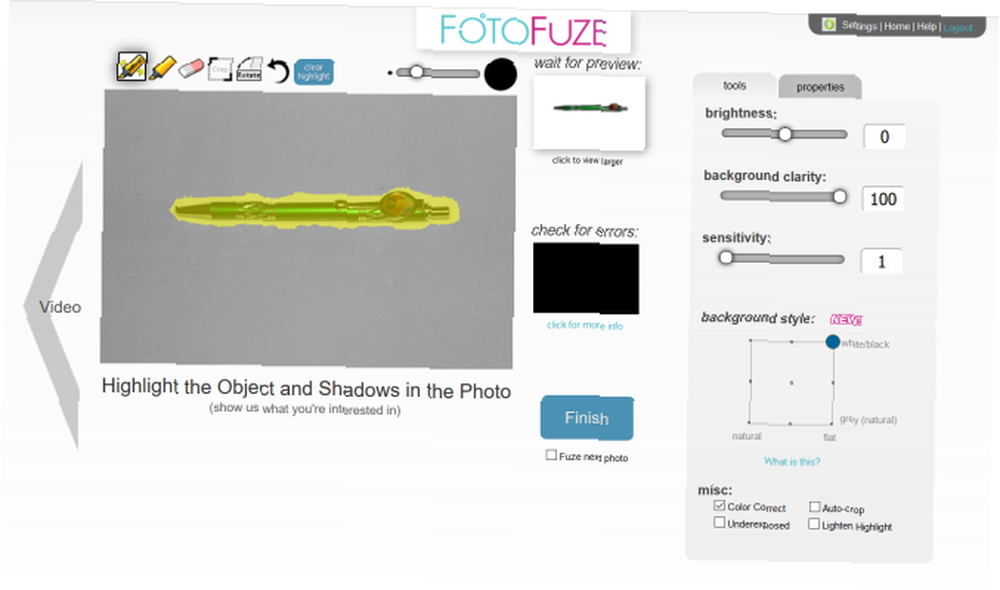
FotoFuze je specializovaný fotografický nástroj, který odstraňuje špatně kvalitní pozadí Jak změnit pozadí fotografie ve Photoshopu Jak změnit pozadí fotografie ve Photoshopu Chcete změnit pozadí fotografie ve Photoshopu? Adobe velmi usnadnila editaci pozadí fotografie. z fotografie s bílým pozadím v několika krocích. Klikněte na ikonu nové album , zadejte název a začněte nahrávat obrázky.
Postup
Po nahrání obrázku klikněte na ikonu magický zvýrazňovač nástroj pro zvýraznění objektu. Po dokončení zvýraznění vám FotoFuze ukáže mini živý náhled obrázku. Pokud vaše fuze nevyšlo podle očekávání, zkontrolujte užitečné překrytí chyby box. Oblasti označené červeně často naznačují, že při fuzování fotografie došlo k problémům.
FotoFuze také umožňuje barevně korigovat obraz, opravit problémy související s expozicí 5 snadných způsobů, jak zesvětlit tmavé podexponované fotografie ve Photoshopu Pokud fotografujete za zhoršených světelných podmínek nebo s vysokým kontrastem, může to být nevyhnutelné. Naštěstí je to snadné opravit ve Photoshopu. , auto oříznutí obrázku a další. Pokud fotografie stále nesplňuje vaše očekávání, zkuste změnit jasnost pozadí, jas a citlivost. Klikněte na ikonu Dokončit tlačítko pro uhasení obrázku.
Výhody a nevýhody
FotoFuze má vestavěnou podporu pro platformu Etsy. Kromě vyčištění obrázku můžete vytvořit, aktualizovat, konceptovat a kopírovat svůj zápis přímo z FotoFuze. Bez prodlení můžete stahovat více fotografií, stahovat fotografie ve vysokém rozlišení a ještě mnohem více pomocí dostupného předplatného FotoFuze.
FotoFuze nepracuje správně s texturou nebo nerovným pozadím. Vyžaduje šedé, černé nebo bez textury pozadí.
3. PhotoScissors Online
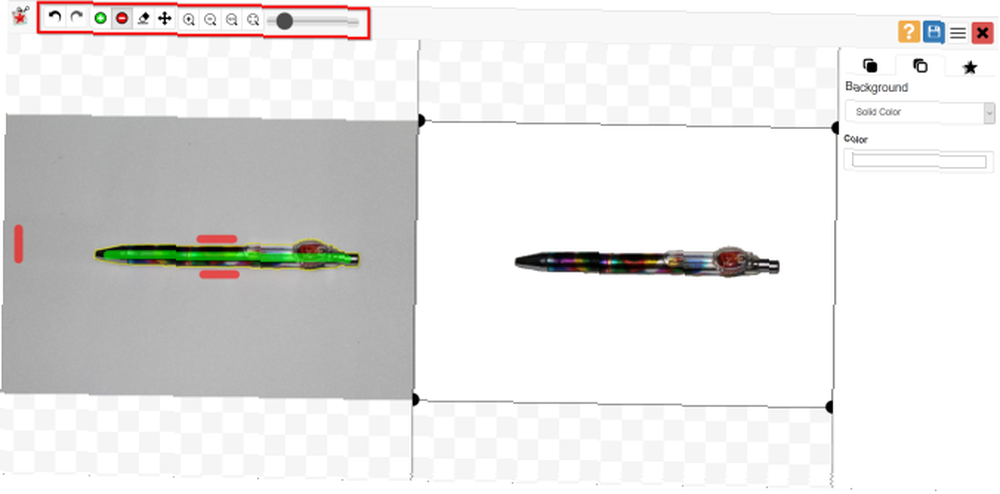
PhotoScissors online je bezplatná webová aplikace, která pomocí několika kroků odstraní pozadí z jakéhokoli obrázku. Okamžitě uvidíte Nahrát obrázek tlačítko pro odeslání obrázku. Webové plátno má dva sousední panely, s obrázkem vlevo a prázdným panelem vpravo. Tato aplikace vás také provede rychlým interaktivním výukovým programem pro nováčky.
Postup
PhotoScissors používá stejný mechanismus výběru jako ClippingMagic. Použijte zelený nástroj (+) k označení objektu a červený nástroj (-) pro označení pozadí obrázku. Nemusíte pečlivě vybírat oblast, stačí zajistit, aby se zelená značka dostala do řádků objektu, který chcete vystřihnout. Jakmile označíte obrázek, nechte algoritmus postarat se o podrobnosti.
Pokud si myslíte, že jste udělali chybu, klikněte na ikonu vrátit a opakujte postup. Aplikace vám také dává možnost vyhladit a vyrovnat hranici. Můžete zaměnit pozadí za alternativní obrázek nebo jednobarevné, přesunout objekt a přidat stínové efekty.
Výhody a nevýhody
Pouhými několika kliknutími myši vám PhotoScissors poskytne přiměřeně přesné výřezy obrázků. Ale tam, kde chybí, je přesnost. V online editoru obrázků chybí sofistikované nástroje pro upřesnění obrazu. Zvažte použití těchto bezplatných webových aplikací k úpravám fotografií. 5 Webové stránky s jedním kliknutím, aby vaše fotografie vypadaly lépe 5 Webové stránky s jedním kliknutím, aby vaše fotografie vypadaly lépe Tyto vylepšovače fotografií na jedno kliknutí mohou pomoci, pokud chcete, aby vaše oblíbené fotografie vypadaly lépe.. .
K dispozici je také omezení velikosti obrázku a rozlišení. Nelze nahrát fotografii větší než 5 MB nebo s rozlišením větším než 2,1 megapixelů. Chcete-li tato omezení odstranit a získat další funkce, zakupte si stolní aplikaci pro Mac nebo PC.
4. Hořák na pozadí
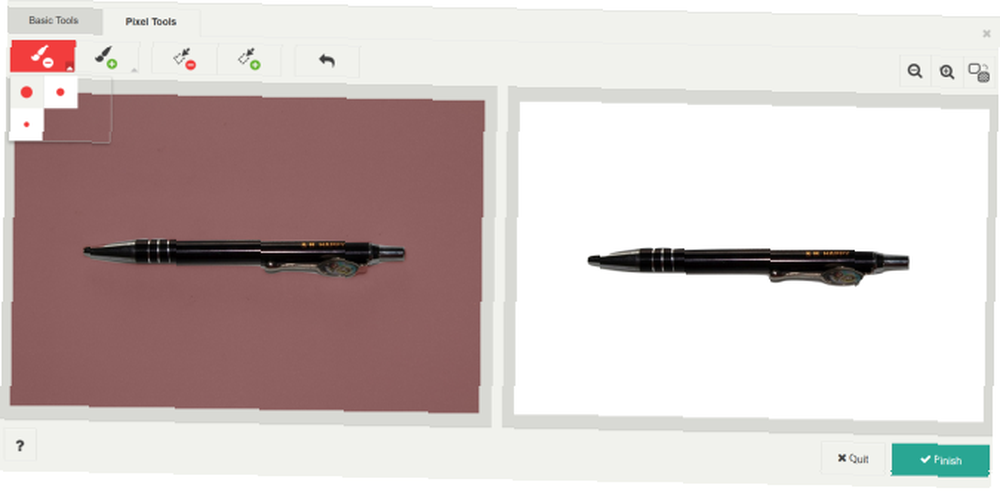
Background Burner je bezplatná a intuitivní webová aplikace, která odstraňuje pozadí z jakéhokoli obrázku. Jako obvykle začnete nahráváním fotografie do aplikace. Poté se pokusí automaticky odstranit pozadí z vašeho obrázku. Jakmile je hotový, vydá 3-4 kopie zpracovaných obrazů. Z nich si vyberete nejlepší obrázek.
Postup
Pokud nahraná fotografie není složitá, pravděpodobně najdete perfektní obrázek. Klikněte na ikonu Vybrat tlačítko pro stažení obrázku. Aplikace také dává možnost opravit téměř dokonalý obraz. Klikněte na ikonu Dotyk pro otevření nového editačního okna. Za scénou aplikace používá mechanismus ClippingMagic.
Můžete si vybrat ze tří velikostí štětce, vrátit kroky a zvětšit obrázky a označit je přesně. Poté klikněte na ikonu Pixel Tools tlačítko k ručnímu vymazání pozadí (nebo obnovení popředí) nebo k vyladění hran pomocí nástrojů tvaru mnohoúhelníku.
Výhody a nevýhody
Pozadí Hořák dělá skoro všechno těžké zvedání sám. Protože aplikace je zdarma k použití, můžete ušetřit čas i peníze. Pokud plánujete odstranit pozadí z několika obrázků, pak by tato aplikace měla být vaší první volbou.
Pokud jde o obrázky, které jsou o něco složitější, automatické výsledky nejsou ve srovnání s jinými aplikacemi tak dobré. Pozadí Burner postrádá složité editační nástroje pro jemné vyladění obrázků, režim hromadného oříznutí a vlastní nastavení.
5. Microsoft Office
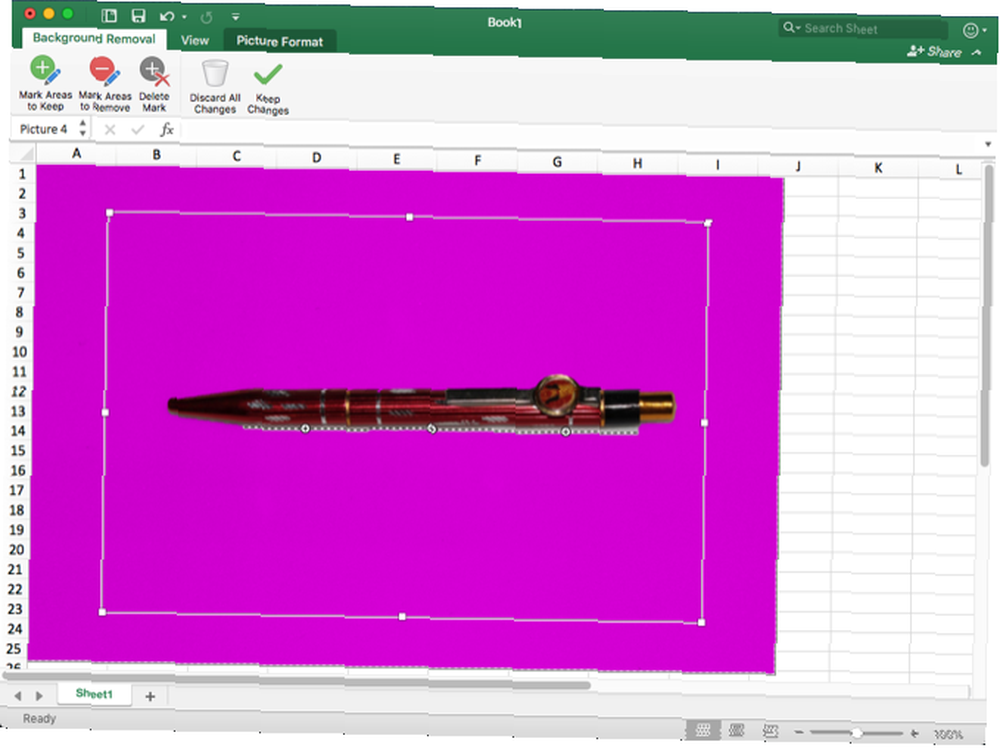
Pokud máte nainstalovanou aplikaci Microsoft Office 2016, máte jinou snadnou metodu odstranění pozadí z obrázků. Proces je stejný pro Word, Excel a PowerPoint.
Postup
Chcete-li začít, vložte obrázek do dokumentu. Nyní si vyberte Formát obrázku> Odstranit pozadí (v případě Mac). Aplikace se poté pokusí zjistit pozadí a označit je fialovou barvou. Pokud je obrázek jednoduchý, snadno vystřihne pozadí. Pro složitější obrázky použijte Označte oblasti, které chcete zachovat a Označte oblasti, které chcete odebrat tlačítko pro doladění výběru.
Použití značky není intuitivní. Prostě vám umožní nakreslit rovné čáry kolem objektu, který chcete zachovat nebo zbavit. Až budete hotovi, klikněte na ikonu Zachovat změny tlačítko pro uložení obrázku.
Výhody a nevýhody
Pokud hledáte rychlý způsob, jak odstranit pozadí z fotografií a to příliš offline, pak je Microsoft Office tou nejlepší volbou. Neměli byste však kupovat ani předplatit Microsoft Office pouze za tímto účelem. Nástroje pro označování se také používají trochu obtížně, takže vám nemusí při prvním pokusu poskytnout nejlepší výsledek.
Naučte se pořizovat lepší fotografie
Odstranění pozadí z fotografií není nemožný úkol. Pomocí jednoho z výše uvedených nástrojů můžete také odstranit pozadí z jakéhokoli obrázku, aniž byste se naučili používat Photoshop. Tyto nástroje pokrývají pouze jednu část procesu - ačkoli jsme se podívali, jak odstranit pozadí ve Photoshopu.
Pokud se vám nepodaří pořídit dobré fotografie na prvním místě, může být odstranění pozadí obtížnější. Podívejte se na naše nejlepší fotografické tipy pro začátečníky, abyste se naučili základy dobré fotografie.
A pokud jste začínající návrhář, podívejte se na naše vysvětlení, jak změnit obrázek DPI 3 způsoby, jak změnit DPI obrázku 3 způsoby, jak změnit DPI obrázku V tomto článku vysvětlíme vše, co potřebujete vědět o DPI a jak změnit DPI obrazu různými způsoby. a proč je důležité, abyste to věděli.











